关闭win10自动更新方法

win10自动更新能让系统保持到最新的状态,修复系统各种漏洞。但是频繁的推送更新也给用户来带来了困扰,有些小伙伴想去关闭它。那么下面就由极客狗带大家一起来学习一下关闭win10自动更新方法。
关闭win10自动更新第一步:
1、点击桌面左下角的“开始”按钮,选择“设置”。
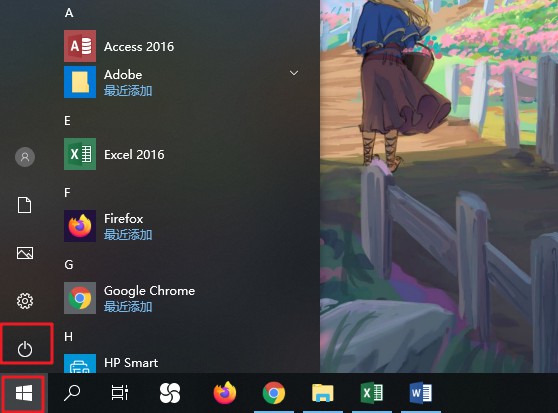
2、弹出windows设置窗口后,点击“更新和安全”。
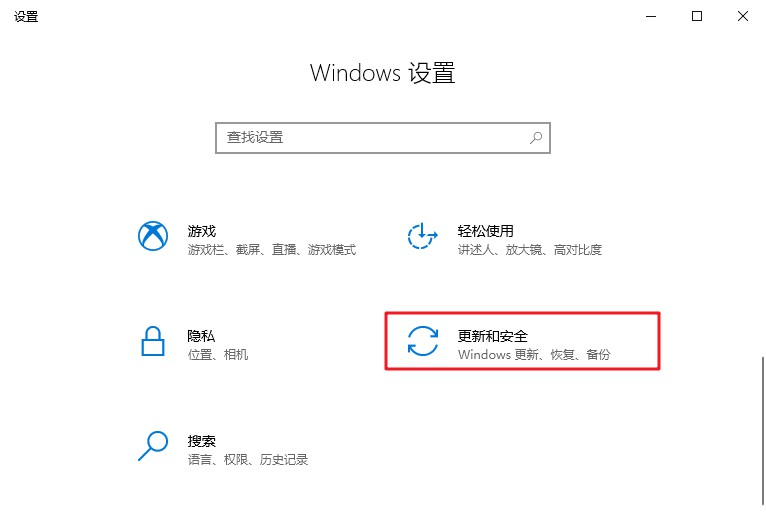
3、下拉windows更新界面,找到并点击“高级选项”进入,将更新选项与更新通知下的所有选项关闭即可。
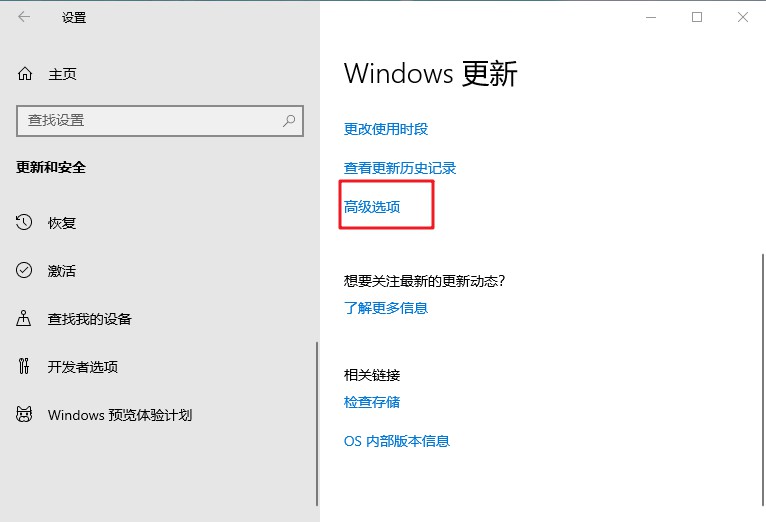
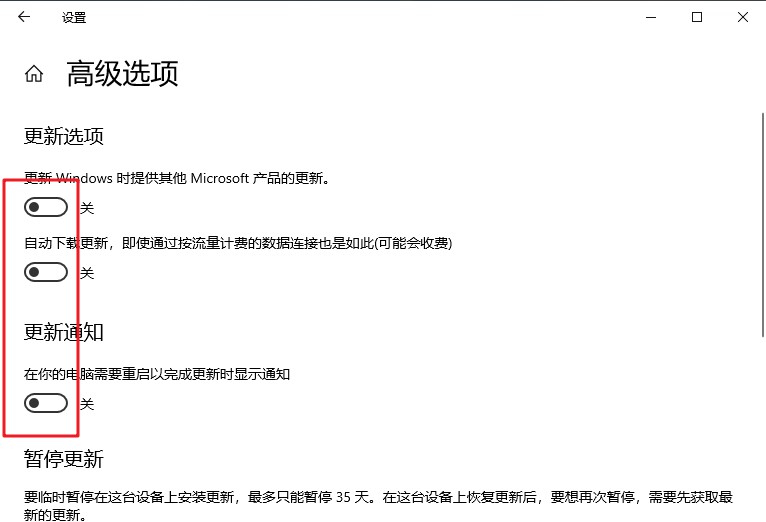
关闭win10自动更新第二步:
1、右键点击“此电脑”,选择“管理”,进入计算机管理界面。展开“服务和应用程序”,点击里面的“服务”选项。
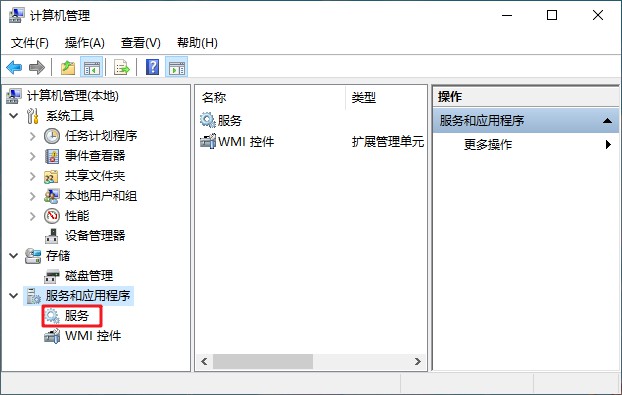
2、然后找到以W字母开头的“windows Update”选项,双击将其打开。
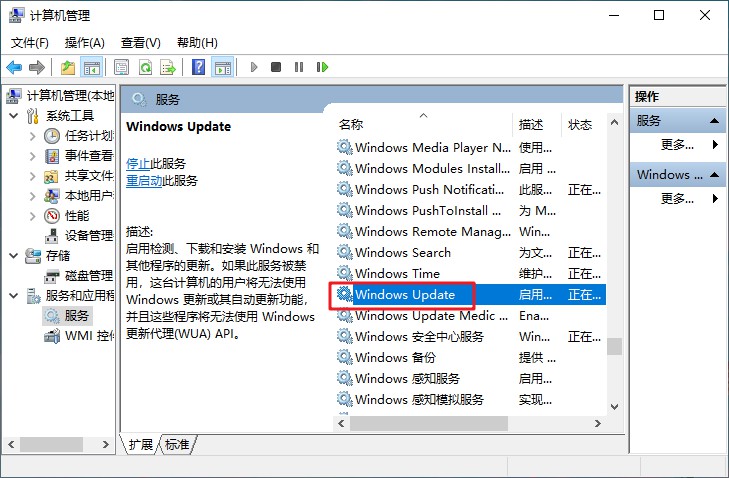
3、在其属性窗口中将启动类型修改为“禁用”。
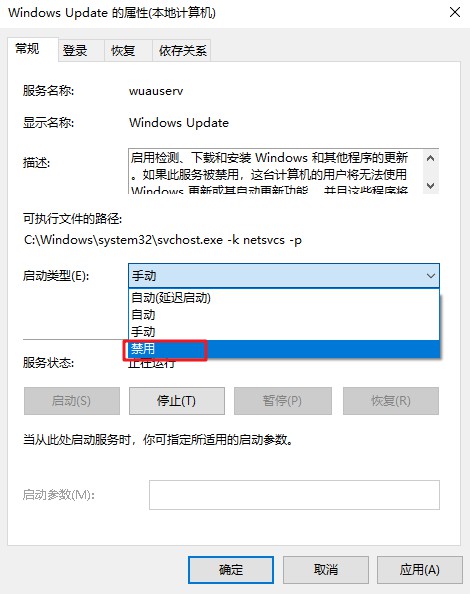
4、然后同样在属性窗口中,切换到“恢复”菜单下,将第一次失败、第二次失败和后续失败都改为“无操作”,最后点击“确定”就可以啦。
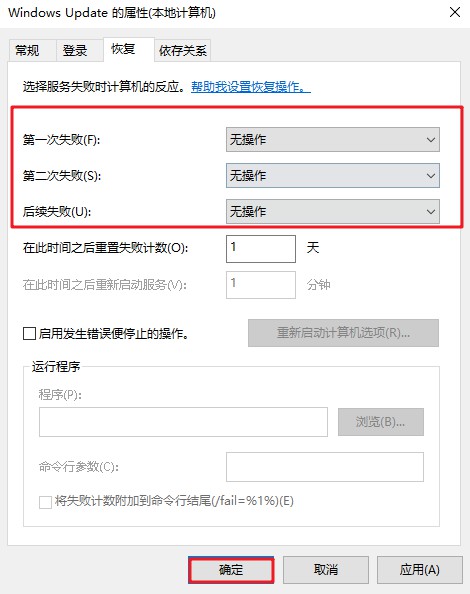
以上就是关闭win10自动更新的方法了,希望这篇教程可以帮助到各位。
原文链接:https://www.jikegou.net/cjwt/103.html 转载请标明
极客狗装机大师,系统重装即刻简单
一键重装,备份还原,安全纯净,兼容所有上一篇:回收站删除的文章怎么恢复?
下一篇:Word怎么删除空白页?


